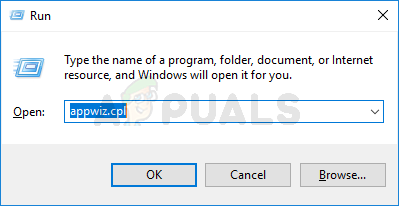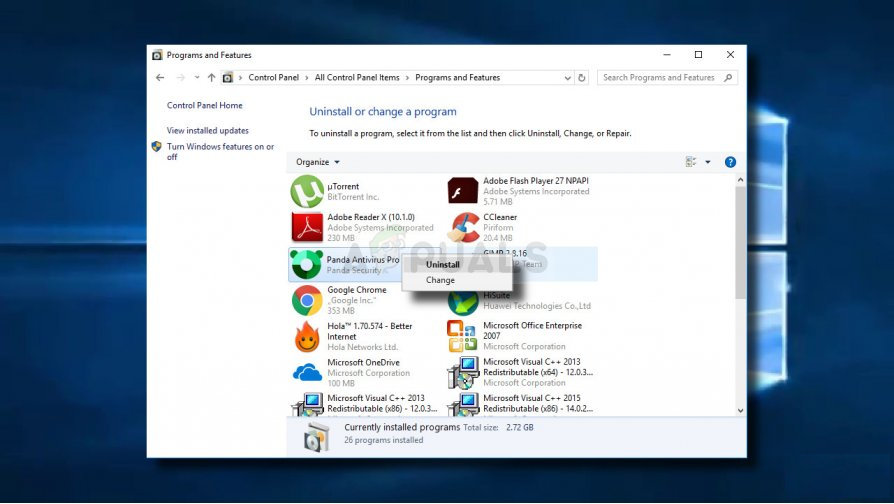Тхе БСОД (плави екран смрти) показујући према интелппм.сис се појављује за неке кориснике оперативног система Виндовс када покушавају да инсталирају нову исправку управљачког програма или када покушају да покрену игру или апликацију која захтева ресурсе. Гледајући код грешке, односи се на проблем са управљачким програмом за процесор уређаја.

Интелппм.сис БСОД на Виндовс-у
Када решавате овај одређени проблем, требало би да започнете са покретањем низа услужних програма који могу да отклоне оштећења системских датотека. Неколико погођених корисника потврдило је да је успело да реши овај проблем након брзог узастопног покретања СФЦ и ДИСМ скенирања. У тежим околностима можда ћете морати да прибегнете драстичнијим мерама, попут чисте инсталације или поправке инсталације верзије Виндовс-а.
У случају да користите независни АВ (посебно АВГ Антивирус), привремено га деинсталирајте и погледајте да ли се БСОД-ови заустављају. Неколико корисника је пријавило да је у њиховом случају проблем проузроковао независни антивирус због лажно позитивног (на сумње у крипто-рударство).
Наравно, можда постоје и други програми треће стране који могу проузроковати ово понашање након ометања управљачког програма ЦПУ-а. Због тога би требало да одвојите време да постигнете чисто стање покретања и надгледате ситуацију да бисте видели да ли се проблем и даље јавља. Ако се падови зауставе, можете селективно поново омогућити онемогућене ставке и процесе покретања да бисте утврдили који је кривац узрок проблема.
Ако сте ручно оверцлоцкали напон и фреквенцију процесора, вратите их на подразумеване вредности. И више од нормалних температура или недовољна снага коју испоручује ПСУ су ваљани разлози због којих бисте могли да видите падове повезане са интелппм.сис.
Код неких модела, БИОС-ов квар такође може бити одговоран за овај неочекивани БСОД. У овом случају, инсталирање најновијег доступног фирмвера за ГПУ требало би да се побрине за вас. Такође, ако то никада раније нисте урадили, требало би да испразните ЦМОС батерију како бисте били сигурни да нема угнежђених евиденција које би могле да изазову овај проблем.
Покретање ДИСМ и СФЦ скенирања
Испоставило се да бисте могли да видите БСОД који показује према интелппм.сис због неке врсте оштећења системских датотека која на крају утиче на управљачки програм чипова. Ако је овај сценарио применљив, велика је вероватноћа да ћете ову нестабилност моћи да решите ослањањем на неколико уграђених услужних програма способних да поправе оштећене инстанце ( ДИСМ и СФЦ ).
Ако сумњате да имате посла са оштећеним подацима, требало би да започнете са темељно скенирање провере системских датотека . Овај услужни програм је савршено способан да функционише без Интернет везе. Користи локално ускладиштену архиву за упоређивање потенцијално оштећених датотека са листом здравих еквивалената.

Покреће се СФЦ
Белешка: Ако започнете ову врсту скенирања, немојте је прекидати док се операција не доврши. Затварање повишеног ЦМД-а усред операције може створити додатне логичке грешке које могу створити друге проблеме.
По завршетку операције, поново покрените рачунар и сачекајте да се заврши следеће покретање. Након што се рачунар поново покрене, померите се напред са ДИСМ скенирањем.

Скенирање системских датотека
Белешка: Имајте на уму да сервисирање и управљање сликом за примену користи поткомпоненту Виндовс Упдате како би преузео здраве копије које ће се користити за замену оштећених инстанци.
Након завршетка ДИСМ скенирања, поново покрените рачунар и надгледајте ситуацију када се заврши следеће покретање. У случају да се исти проблем и даље јавља, пређите на следеће потенцијално решење у наставку.
Уклањање АВ-а треће стране
Испоставило се да је неколико корисника који су се често сусретали са интелппм.сис док су изводили захтевну апликацију која захтева пуно снаге процесора, открили су да је у њиховом случају проблем заправо изазвао презаштитни АВ пакет.
Испоставило се да би неки АВ пакети могли на крају покренути БСОД који показује према интелппм.сис након лажно позитивног у вези са сумњама у крипто рударство. У већини случајева АВГ Антивирус је идентификован као независни АВ пакет који покреће ову врсту понашања.
Ако је овај сценарио применљив и сигурни сте да се заправо не бавите крипто-рударским злонамерним софтвером, једини начин на који ћете моћи да решите овај проблем је да инсталирате свој тренутни АВ пакет или отворите карту за грешке код независне компаније антивирус.
Имајте на уму да на већини независних АВ пакета не постоји начин да им се забрани инспекцију и надгледање употребе ЦПУ-а и процеса језгра. Дакле, ако ваш АВ заиста ово узрокује, једини начин да зауставите критичне падове је да деинсталирате независни АВ пакет и видите да ли БСОД-ови престају да се јављају:
- Притисните Виндовс тастер + Р. отворити а Трцати Дијалог. Следеће, откуцајте ‘Аппвиз.цпл’ и притисните Ентер отворити а Програми и функције мени.
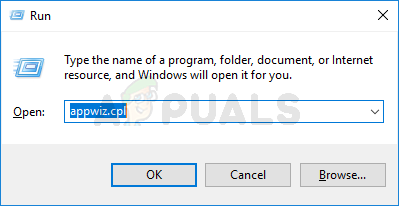
Укуцајте аппвиз.цпл и притисните Ентер да бисте отворили листу инсталираних програма
- Једном кад уђете у Програми и функције менију, померите се кроз листу инсталираних ставки и пронађите безбедносни пакет независне компаније који желите да деинсталирате.
- Једном када успете да пронађете проблематични АВ пакет, кликните десним тастером миша и кликните на Деинсталирај из контекстног менија да започне процес деинсталације.
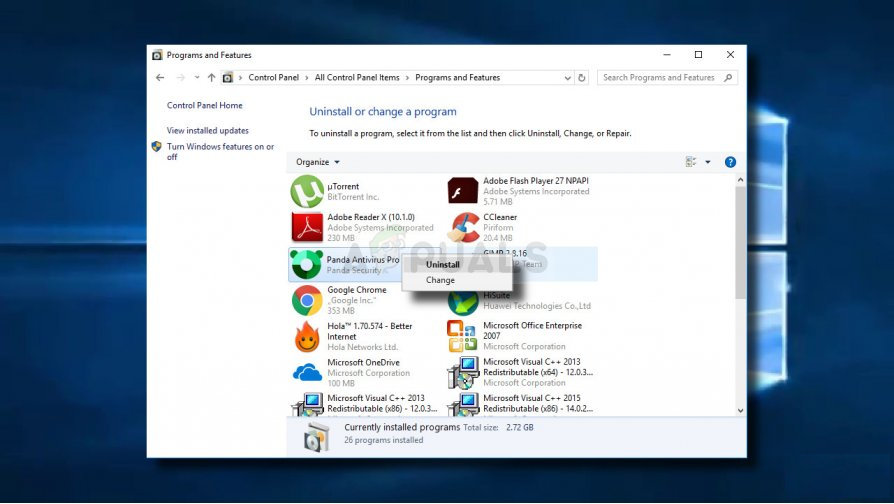
Деинсталирање антивируса
- Следите упутства на екрану да бисте довршили деинсталацију, а затим поново покрените рачунар.
Белешка: Ако желите да будете сигурни да иза себе нећете оставити заостале датотеке које би могле да изазову даље сукобе, само напријед уклоните све преостале АВ датотеке које су остале након деинсталације .
У случају да и даље имате посла са честим БСОД-овима који показују према интелппм.сис датотеку, пређите на следеће потенцијално исправљање у наставку.
Извођење чистог покретања
Као што су неки погођени корисници известили, овај проблем се може појавити и због неке врсте сукоба треће стране који се јавља између два процеса или апликације која на крају изазивају критични пад. Ако је овај сценарио применљив, прављење листе потенцијалних криваца готово је немогуће с обзиром на то да је листа потенцијалних сукоба готово бескрајна.
Међутим, постоји поступак који ће вам омогућити да утврдите да ли је овај проблем заиста узрокован сукобом треће стране. Учитавањем рачунара у чисто стање покретања, постараћете се да ниједна ставка независних произвођача не сме да се покреће, па ако интелппм.сис заустављање отказивања, сигурно ћете знати да је проблем изазвала ставка треће стране.
Од стране покретање рачунара у а чисто стање покретања , осигураћете да је дозвољено покретање само изворних Виндовс процеса и ставки за покретање.
Ако критични пад БСОД-а усмерен ка и нтелппм.сис више се не дешава, успешно сте потврдили да је проблем претходно изазвао сукоб треће стране. У овом случају, систематски поново омогућите сваки процес и ставке за покретање које сте претходно онемогућили и погледајте да ли је проблем сада решен.
У случају да се исти проблем и даље јавља, пређите на следеће потенцијално решење у наставку.
Ресетовање оверклокованих фреквенција (ако је применљиво)
Испоставило се да ћете ову грешку можда видети и у случају када за процесор користите оверцлоцкане фреквенције и напоне. Више температуре од нормалних у комбинацији са неодговарајућом расхладном јединицом могу створити случајеве у којима је ЦПУ присиљен да искључи напајање како би спречио штету насталу услед прекомерне топлоте.
Друга могућност је да ваш рачунар користи напојну ПСУ и да није у стању да испоручи довољно енергије да задовољи потражњу олакшану већим напоном.
Ако је овај сценарио применљив и претходно сте оверцлоцкали задате вредности свог ЦПУ-а, вратите се на подразумеване вредности и поновите радње које су претходно узроковале да БСОД показује према интелппм.сис датотека.
У случају да се критични падови више не дешавају док је оверцлоцкинг онемогућен, играјте се са вредностима док не дођете у стабилно стање или инвестирајте у ефикаснији систем хлађења за свој ЦПУ.
У случају да овај проблем није применљив, пређите на следеће потенцијално решење у наставку. или /
Ажурирајте верзију БИОС-а (ако је применљиво)
Као што се испоставило, БСОД-ови који показују према ЦПУ погону такође могу бити узроковани грешком у БИОС-у. Потврђено је да се ово догађа на преносним рачунарима Леново, али можда постоје и други произвођачи са истим понашањем.
Ако планирате да ажурирате верзију БИОС-а у покушају да решите овај проблем, имајте на уму да ће поступак то много варирати у зависности од произвођача ваше матичне плоче. Данас већина произвођача има сопствене помоћне програме који ће олакшати овај процес.
Ако желите да прођете кроз ово, отворите претраживач и пошаљите упит попут ”* Модел ваше матичне плоче * + Ажурирање БИОС-а. На листи резултата потражите службену документацију и пажљиво је прочитајте, разумејте ризике и схватите цео поступак пре него што започнете овај поступак.
Важно: Инсталирање надоградње БИОС-а може оштетити вашу матичну плочу у случају да се не придржавате корака наведених у документацији. Ако никада раније нисте ажурирали БИОС, наша препорука је да се клоните овог потенцијалног поправка.
Ако већ користите најновију верзију БИОС-а или не желите да га ажурирате, пређите на следеће потенцијално решење у наставку.
Брисање ЦМОС-а
Ако раније нисте испразнили ЦМОС батерију, треба то да урадите и проверите да ли престају да се јављају падови БСОД-а. Могуће је да угнежђени дневници који остају иза ваших активности на процесору узрокују ову врсту нестабилности. Ако је овај сценарио применљив, требали бисте бити у могућности да поправите инстанцу уклањањем ЦМОС (комплементарни полупроводник металног оксида) батерија.
На радним површинама и преносним рачунарима, ЦМОС батерија позната и као РТЦ или НВРАМ одговорна је за чување различитих информација повезаних са процесима вашег рачунара. Чишћење га принудно покреће редослед покретања (без искоришћавања података сачуваних из претходних сесија).
Ако желите да обришете ЦМОС у покушају исправљања критичних грешака повезаних са интелппм.сис, следите упутства у наставку:
- Ако је рачунар тренутно укључен, искључите га у потпуности, а затим проверите да ли је кабл за напајање извучен из електричне утичнице.
- Затим се опремите статичким зглобом и уклоните бочни поклопац рачунара.
Белешка: Статична наруквица приземљиће се за оквир вашег рачунара, тако да статичка енергија коју чувате неће на крају довести до оштећења компоненте рачунара. - Када будете спремни, погледајте матичну плочу и погледајте да ли можете да препознате ЦМОС батерију. Код већине модела налази се у близини ЦПУ-а.
- Једном када успете да га пронађете, врхом прста или непроводљивим предметом (по могућности одвијачем) извадите га из утора.

Уклањање ЦМОС батерије
- Једном када успете да га извадите, сачекајте 10 секунди или више пре него што га вратите да бисте осигурали да матичној плочи дате довољно времена да испразни кондензаторе.
Белешка: Након што извадите ЦМОС батерију, темељито очистите лењив да бисте били сигурни да немате прљавштине која омета повезаност са матичном плочом. Ако имате резервну батерију, било би добро заменити тренутну новом еквивалентом. - Вратите бочно кућиште, поново прикључите кабл за напајање у утичницу и покрените рачунар. Када се поново покрене, покушајте да поново направите исти сценарио у коме се претходно догодио пад система БСОД да бисте видели да ли је проблем сада решен.
У случају да се проблем и даље јавља, пређите на следеће потенцијално решење у наставку.
Ресетовање сваке Виндовс компоненте
Ако вам ниједна од потенцијалних исправки изнад није дозволила да решите проблем, а и даље видите честе БСОД-ове који показују према интелппм.сис датотеке, постоји шанса да имате посла са неком врстом корупције која се не може решити конвенционално. Ако је овај сценарио применљив, наставите и ресетујте све датотеке повезане са Виндовсом.
Ако ова операција успе и престане да се јавља критична грешка, успешно сте потврдили да је проблем повезан са софтвером.
Да бисте ресетовали све релевантне Виндовс компоненте, обично имате 2 различита начина прослеђивања:
- Инсталација поправке (поправка на месту) - Ово је преферирани приступ ако желите да сачувате личне датотеке које тренутно складиштите на ОС диску. Али имајте на уму да ће вам требати компатибилни инсталациони медиј да бисте довршили операцију. Али главна предност је што ћете моћи да сачувате личне медије, апликације, игре, па чак и неке корисничке поставке.
- Чиста инсталација - У случају да тренутно не складиштите ниједну важну датотеку на ОС диску, уместо тога би требало да идете на чисту инсталацију. Ова операција неће захтевати употребу компатибилног инсталационог медија и операција се може започети директно из менија Виндовс подешавања.
Ако сте већ извршили чисту инсталацију / поправку, а и даље имате исти тип БСОД-а, постоји велика шанса да се заправо суочите са хардверским проблемом (највероватније са неисправним Интел ЦПУ-ом). У овом случају, рачунар однесите квалификованом техничару.
Ознаке БСОД грешка 9 минута читања